技术员细说win10系统开始菜单“所有程序”无内容显示空白的方案
发布日期:2019-10-06 作者:win10专业版官网 来源:http://www.ylmf5.com
今天和大家分享一下win10系统开始菜单“所有程序”无内容显示空白问题的解决方法,在使用win10系统的过程中经常不知道如何去解决win10系统开始菜单“所有程序”无内容显示空白的问题,有什么好的办法去解决win10系统开始菜单“所有程序”无内容显示空白呢?小编教你只需要1、“开始”菜单的搜索框中,我们输入“gpedit.msc”并点击进入; 2、进入“本地组策略编辑器”后,我们依次展开“用户配置—管理模块—开始菜单和任务栏”,并在右侧找到“从开始菜单中删除所有程序”;就可以了;下面就是我给大家分享关于win10系统开始菜单“所有程序”无内容显示空白的详细步骤::
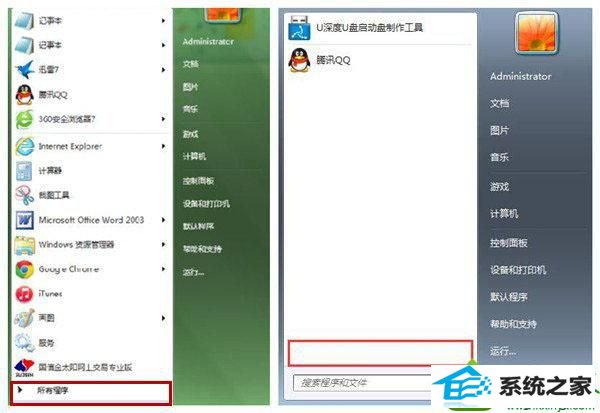
1、“开始”菜单的搜索框中,我们输入“gpedit.msc”并点击进入;
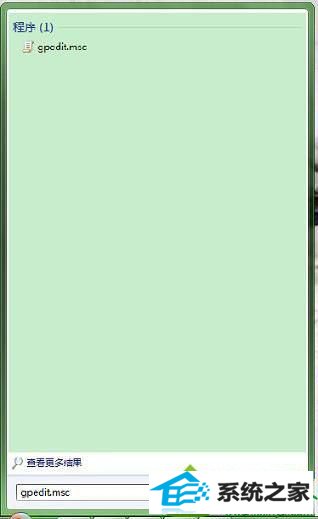
2、进入“本地组策略编辑器”后,我们依次展开“用户配置—管理模块—开始菜单和任务栏”,并在右侧找到“从开始菜单中删除所有程序”;
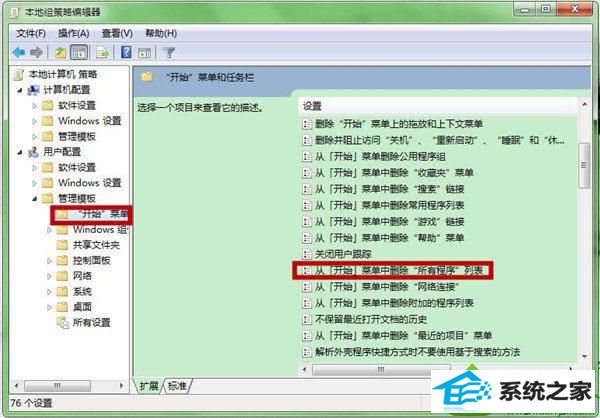
3、双击“从开始菜单中删除所有程序”,我们把状态改为“已禁用”;
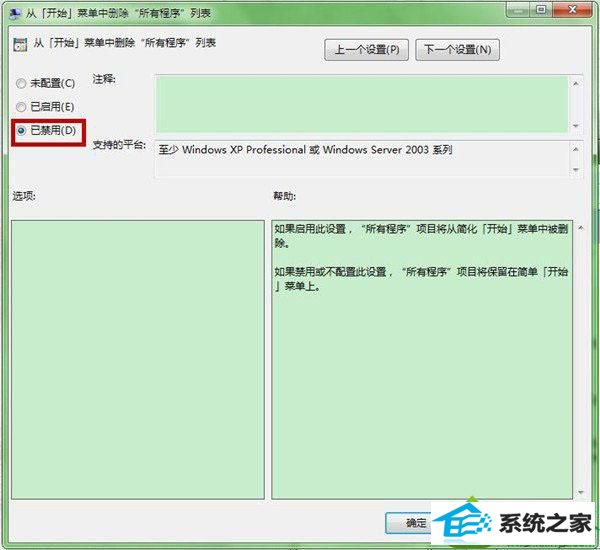
4、修改完毕后,我们先点击“应用”,再点击“确定”即可。
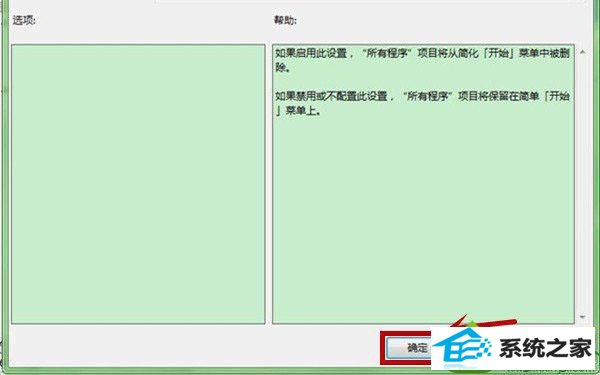
重新启动电脑“开始”菜单中的“所有程序”就会重新出现。希望对大家有所帮助!
系统下载推荐
- 1电脑公司最新64位win11完整光速版v2021.12
- 2雨林木风win10最新64位无卡顿光速版v2021.10
- 3番茄花园Win10 老机装机版 2021.07(32位)
- 4深度技术WinXP 尝鲜2021元旦装机版
- 5番茄花园Windows xp 多驱动中秋国庆版 2020.10
- 6萝卜家园Win7 64位 经典装机版 2021.03
- 7雨林木风Windows10 64位 电脑城装机版 2020.06
- 8雨林木风Win7 64位 快速装机版 2020.07
- 9系统之家Win10 增强装机版 2021.01(32位)
- 10深度技术Windows10 64位 多驱动装机版 2020.12
- 11番茄花园Win7 32位 通用装机版 2021.02
- 12雨林木风 Ghost Win10 64位 专业版 v2019.05
教程文章推荐
- 1ghost win7系统被禁用的麦克风怎么再次启用
- 2管理员权限如何配置? win7旗舰版取得管理员权限办法
- 3笔者传授win10系统提示无法访问windows安装服务的办法
- 4ghost win10系统怎么删除近期访问位置图标
- 5win7玩游戏msxml4.0安装出错的处理步骤
- 6更新win7需要注意什么?更新win7注意事项
- 7笔者研习win10系统千牛小号已经安装了数字证书却登录不上的技巧
- 8cdr如何打开ai文件如何打开|ai如何打开cdr文件
- 9雨林风木为你win10系统电脑提示声音大小设置的问题
- 10屏蔽win10系统下的win7更新显示技巧
- 11小编为您win8系统无法访问其他电脑的技巧
- 12微软推送创意者升级隐私配置|win7系统下载
